Dispozitivele Alexa pot duce automatizarea acasă la un nou nivel, dacă este configurat corect. Un dispozitiv Alexa se poate integra cu alte dispozitive inteligente, cum ar fi televizoare inteligente , termostate și sisteme de securitate pentru locuințe pentru a oferi o gamă mai largă de servicii. De obicei, dispozitivele Alexa vă vor ghida prin procesul de configurare. Cu toate acestea, dacă ați pierdut track sau aveți nevoie de asistență suplimentară, acest lucru este pentru dvs.
Dispozitivele Alexa au nevoie de o conexiune la internet wireless pentru a răspunde în mod eficient la comenzile vocale. Există două modalități de a conecta orice dispozitiv Alexa la o rețea wireless și ne vom uita la ambele cu accent pe conectarea fără a utiliza aplicația Amazon Alexa .
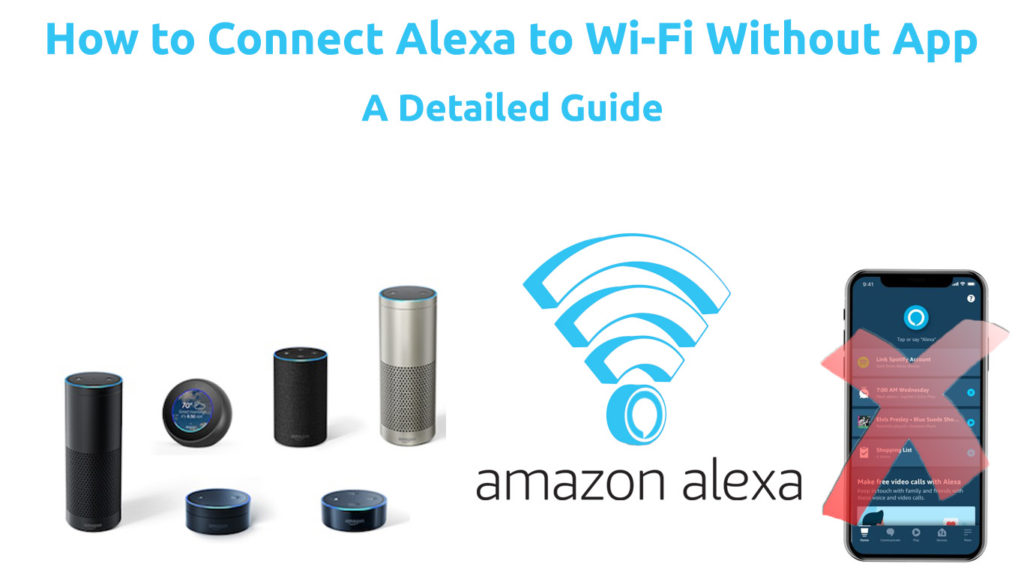
Cum se conectează Alexa la Wi-Fi fără aplicație
Pentru a conecta orice dispozitiv Amazon, cum ar fi difuzorul Smart Echo Dot la Wi-Fi , aveți nevoie de un cont Alexa Amazon. În loc de aplicația Alexa și de telefonul dvs., puteți utiliza computerul sau laptopul.
Când configurați sau vă conectați la contul dvs. Amazon , asigurați -vă că utilizați un browser Firefox sau Safari sau un browser Edge pentru un serviciu optimizat.
Pașii pentru conectarea Alexa la Wi-Fi fără aplicație sunt:
- Accesați contul dvs. sau creați unul nou pe Alexa.amazon.com .
- Apoi navigați la setări pe bara laterală din stânga.
- Faceți clic pe Configurarea unui dispozitiv nou sub opțiunea dispozitive.
- Selectați dispozitivul Alexa pe care doriți să îl conectați la Wi-Fi din lista de dispozitive.
- După selectarea dispozitivului, faceți clic pe continuați să continuați cu configurarea.
- În continuare, alimentați -vă dispozitivul Alexa și așteptați aproximativ un minut pentru ca ceaiul rotativ și lumina albastră să se schimbe în portocaliu. Orange Light este un indiciu că dispozitivul dvs. Alexa este în modul de configurare.
În mod alternativ, dispozitivul vă va anunța afirmând, acum în modul de configurare.
- Odată ce lumina este albastră, accesați setările wireless ale dispozitivului pe care îl utilizați pentru a accesa contul Amazon Alexa.
- Odată ajuns acolo, conectați-vă la rețeaua wireless care are formatul de nume Amazon-XXX. Dacă nu vedeți numele rețelei Amazon, acordați -i ceva mai mult, deoarece poate dura până la un minut pentru a fi afișat.
- După ce conexiunea este setată, reveniți la browserul dvs. și ar trebui să vedeți notificarea computerului dvs. este conectat.
Notificarea înseamnă că computerul dvs. are o conexiune la dispozitivul dvs. Alexa. Faceți clic pe Continuare.
- Apoi, alegeți rețeaua la care doriți ca dispozitivul Alexa să se conecteze. Dacă este o rețea nouă, va trebui să introduceți parola. Cu toate acestea, ar trebui să se conecteze perfect dacă este o rețea salvată anterior.
- Dacă rețeaua pe care o alegeți vă solicită să introduceți o parolă, introduceți parola de rețea și faceți clic pe Connect. În acest moment, ar trebui să aveți o conexiune Wi-Fi pe dispozitivul Alexa.
- Dispozitivul Alexa ar trebui să vă anunțe în mod audibil că are acces la internet dacă conexiunea are succes.
Pentru a confirma că dispozitivul Alexa are o conexiune, folosiți fraza de trezire și întrebați -l pe Alexa, sunteți conectat la internet?
Tutorial video - Cum să conectați Alexa la Wi -Fi fără aplicația Alexa
Notă: Pentru a accesa toate serviciile pe care le poate oferi Alexa, luați în considerare utilizarea aplicației, deoarece are mai multe funcții decât site -ul web. Fără aplicația, nu veți putea efectua apeluri și nu veți putea edita alarme, liste și mementouri.
Cum se conectează Alexa la Wi-Fi cu aplicația
- Pentru a conecta un dispozitiv Alexa la Wi-Fi folosind aplicația, asigurați-vă că descărcați aplicația Amazon Alexa fie din Android Play Store sau din Apple Appstore.
- Lansați aplicația și urmați prompturile pentru a vă conecta dacă este prima dată când o utilizați.
- Apoi, faceți clic pe dispozitive, a doua ultimă opțiune din colțul din stânga jos al ecranului.
- Apoi, atingeți simbolul din colțul din dreapta sus al ecranului și navigați pentru a adăuga un dispozitiv.
- Faceți clic pe Amazon Echo> Echo, Echo Dot, Echo Plus și multe altele.
- Aplicația va întreba dacă dispozitivul este în modul de configurare; Dacă nu, alimentați -l și așteptați câteva minute.
- Odată ce dispozitivul Alexa este în modul de configurare, atingeți da pe aplicație. Apoi, selectați conexiunea Wi-Fi la care doriți ca dispozitivul Alexa să se conecteze în fereastra următoare.
- Introduceți parola Wi-Fi și așteptați până când aplicația confirmă faptul că dispozitivul dvs. este conectat.
Tutorial video - Cum să conectați Alexa la Wi -Fi cu aplicația Alexa
În timp ce conectați dispozitivul alimentat cu Alexa la Wi-Fi, s-ar putea să vă confruntați cu unele probleme de conectare comune. Mai jos sunt câteva dintre ele și posibile soluții la aceste probleme.
Depanarea unei conexiuni Alexa la Wi-Fi
Reporniți dispozitivul
Uneori, dispozitivul Alexa nu poate să stabilească o conexiune din cauza glitch -urilor software minore. Pentru a remedia acest lucru, deconectați dispozitivul din priză și dați -l cel puțin 15 secunde înainte de a -l conecta înapoi.
Pe măsură ce revine, acordați -i timp pentru a angaja modul de configurare și, dacă nu, puteți reseta dispozitivul pentru depanare suplimentară.
O modalitate eficientă de a descoperi cauza unei probleme este de a observa luminile de pe dispozitivul Alexa. Dacă lumina roșie este aprinsă, înseamnă că microfonul este oprit; Astfel, dispozitivul nu poate lua comenzi vocale.
Pe măsură ce reporniți dispozitivul alimentat cu Alexa, reporniți și routerul pentru a exclude problemele de la sfârșitul său.
Resetați din fabrică dispozitivul Alexa
Dacă repornirea dispozitivului Alexa nu rezolvă problemele de conectare, încercați să resetați și să restabiliți o conexiune la internet .
Procesul de resetare diferă ușor în funcție de dispozitivul pe care îl aveți. Prin urmare, asigurați -vă că consultați manualul de utilizare sau site -ul Amazon pentru procedura specifică dispozitivului dvs.
Citire recomandată:
- Cutie TV Android conectată la Wi-Fi, dar fără internet
- MacBook conectat la Wi-Fi, dar fără acces la internet (cauze potențiale și corecții ușoare)
- Raspberry Pi conectat la Wi-Fi, dar fără internet (șase soluții simple)
Apăsați și mențineți apăsat butonul de acțiune timp de aproximativ douăzeci și cinci de secunde pentru a reseta dispozitivele 3 Gen și 4 Gen Echo Dot. Când luminile se schimbă în portocaliu de la albastru, procesul se face.
Apăsați și mențineți apăsat butoanele de oprire a microfonului și a volumului pentru a reseta din fabrică dispozitivul de ecou al 2 -lea gen.
Confirmați că aveți parola corectă
Este ușor să greșești o parolă; Prin urmare, deconectați și reconectați dispozitivul Alexa. De asemenea, rețineți că unele rețele Wi-Fi necesită să înregistrați adresa MAC pentru dispozitive înainte de a permite dispozitivului dvs. în rețea.
Dacă utilizați Wi-Fi de școală și dispozitivul dvs. refuză să vă conectați, să consultați biroul IT și șansele sunt, acestea vor ajuta.
Verificați calitatea rețelei dvs.
Asigurați-vă că semnalul dvs. Wi-Fi este suficient de puternic pentru a menține o conexiune. Mutați dispozitivul Alexa mai aproape de sursa Wi-Fi și asigurați-vă că niciun gadget nu interferează cu semnalul.
Lucruri precum monitoarele pentru copii și microundele pot elibera semnale care afectează negativ semnalul dvs. Wi-Fi.
De asemenea, dacă routerul dvs. oferă conexiuni cu bandă dublă, conectați-vă la banda de 5 GHz , deoarece este mai robust și mai stabil.
Concluzie
Odată ce stabiliți conexiunea dintre Alexa și Wi-Fi, posibilitățile sunt interminabile. Procesul de dezvoltare a unei conexiuni este relativ ușor și ar trebui să luați în considerare utilizarea aplicației pentru a vă conecta, deoarece permite o gamă mai largă de opțiuni de control. Cu toate acestea, indiferent de opțiunea pe care o alegeți, acest articol v -a acoperit.
